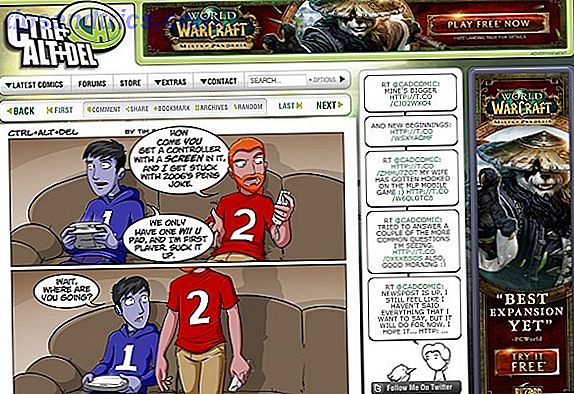Sie haben also den Sprung gemacht und einen Chromecast gekauft. Gut gemacht, das war ein kluger Schachzug.
Sie verwenden es jetzt wahrscheinlich, um Videoinhalte direkt auf Ihren Fernseher zu streamen. Und Sie sind so beeindruckt, dass Sie sogar darüber nachdenken, die Kabel zu schneiden. Sollten Sie das Kabel durchschneiden oder Ihr Kabelfernsehen behalten? Sollten Sie das Kabel durchschneiden oder Ihr Kabelfernsehen behalten? Wenn Sie immer noch an Ihrem Kabelabonnement festhalten, aber darüber diskutieren, ob es Zeit ist, eine Änderung vorzunehmen, sind wir hier, um Ihnen zu helfen. Dieser Leitfaden soll Ihnen helfen, Ihre Gedanken zu ordnen. Lesen Sie insgesamt mehr. Das wäre ein weiterer kluger Schachzug.
Aber wussten Sie, dass der kleine Chromecast viel mehr kann, als einfach Videos zu streamen? In diesem Artikel zeigen wir Ihnen acht clevere Hacks für Ihren Chromecast. Awesome Neue Chromecast Apps, Tipps und Tricks Sie werden begeistert sein mit tollen neuen Chromecast Apps, Tipps und Tricks, die Sie lieben werden Mit Apps zu applaudieren, fügen Sie Unterstützung für den Chromecast ständig hinzu, also überprüfe deine Apps. Lesen Sie weiter, um zu erfahren, wie Sie Ihren Chromecast mit dem, was heute verfügbar ist, optimal nutzen können. Weiterlesen . All dies zusammen macht Ihr Chromecast-Erlebnis noch besser.
1. Zeigen Sie angepasste Nachrichtenüberschriften mit Hintergrund an
Google hat das Backdrop-Feature Ende 2014 eingeführt. Wenn Chromecast und TV beide im Leerlauf sind, können Sie mit Backdrop Inhalte auf dem Bildschirm anzeigen - ähnlich wie bei einem Bildschirmschoner auf einem Laptop.
Sie haben die Möglichkeit, ein zufällig ausgewähltes Panoramafoto, eine Diashow Ihrer Google Fotos-Bibliothek, die Wettervorhersage oder Schlagzeilen anzuzeigen.
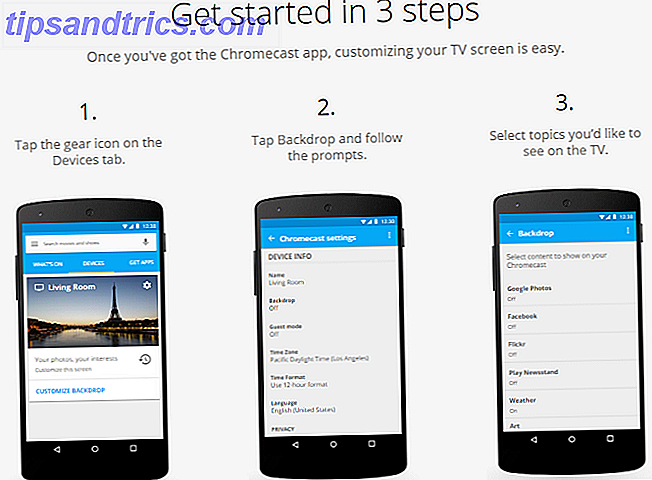
Schlagzeilen sind die beste Wahl. Es ist ein einfacher Weg, um über die neuesten Ereignisse informiert zu sein, ohne Ihr Telefon alle fünf Minuten zu überprüfen oder einen ablenkenden 24-Stunden-Nachrichtensender im Hintergrund spielen zu lassen.
Er erstellt Ihre benutzerdefinierten Überschriften aus der Google Play Kiosk App. Stellen Sie daher sicher, dass Sie diese festgelegt haben, bevor Sie auf Ihrem Chromecast Hintergrund aktivieren.
Um Backdrop's Schlagzeilen zu aktivieren, öffne die Google Home App auf deinem Smartphone und navigiere zu Einstellungen> Hintergrund> Kiosk spielen .
2. Melden Sie sich für das Chromecast Preview-Programm an
Mit dem Chromecast-Vorschauprogramm erhalten Sie Zugriff auf die neuesten Chromecast-Updates, bevor Sie öffentlich zugänglich gemacht werden. Im Gegenzug für Ihre Teilnahme bittet Google Sie, Feedback zu den neuen Funktionen zu geben.
Sie können sich über die Google Home App für das Programm anmelden. Suchen Sie die Karte für das Gerät, das Sie registrieren möchten, und gehen Sie zu Einstellungen> Programmvorschau> Programm beitreten . Wenn die Option nicht verfügbar ist, liegt das daran, dass das Programm keine neuen Mitglieder akzeptiert. Also musst du es in ein paar Monaten noch einmal versuchen.
Wenn Sie Ihre Meinung ändern und wieder gehen möchten, gehen Sie zu Einstellungen> Programmvorschau> Programm verlassen .
Warnung: Google besteht darauf, dass Sie keine Beta-Software erhalten. Beachten Sie jedoch, dass Sie bei der Anmeldung eher auf Fehler und Störungen stoßen.
3. Verwenden Sie Kopfhörer in der Nacht
Das haben wir alle schon durchgemacht. Du willst aufbleiben und einen mittelmäßigen Actionfilm mit Dwayne "The Rock" Johnson sehen, während dein Partner ins Bett gehen will. Sie müssen die Lautstärke auf ein Flüstern reduzieren und es macht Ihnen Spaß.
Ihr Chromecast kann das Problem beheben. Dank der App eines Drittanbieters namens LocalCast für Chromecast können Sie Ihre Kopfhörer an Ihr Telefon oder Tablet anschließen. Der Ton wird über Ihr Gerät wiedergegeben, das Video wird jedoch weiterhin auf Ihrem Fernsehgerät angezeigt.
Das Einrichten der App ist unkompliziert. Sie müssen nur im Bildschirm " Aktuelle Wiedergabe" der App auf Route Audio to Phone tippen.
4. Erstellen Sie eine Party-Playlist
Es gibt viele Möglichkeiten, kollaborative Musikwiedergabelisten zu erstellen und mit anderen zu teilen. 6 Fantastische Möglichkeiten, Musikwiedergabelisten zu finden und zu teilen 6 Fantastische Möglichkeiten zum Finden und Teilen von Musikwiedergabelisten Streaming-Musikdienste werden immer beliebter und das bedeutet die Möglichkeit, Wiedergabelisten zu erstellen und zu teilen Familie und Freunde sind einfacher denn je. Hier ist, wie es geht. Lesen Sie mehr, aber nicht alle von ihnen sind für die Echtzeitbearbeitung geeignet.
Glücklicherweise können Sie Ihren Chromecast zusammen mit YouTube verwenden. So geben Sie Musik von mehreren Geräten an einen Chromecast weiter Wie teilt man Musik von mehreren Geräten mit einem Chromecast Ist es nicht cool, wenn Sie eine Party veranstalten und jeder Musik zur Musik hinzufügen könnte? das spielt? Mit einem Chromecast und diesen Apps ist das ganz einfach. Lesen Sie mehr, um die ultimative Party-Playlist zu erstellen, zu der Ihre Gäste beitragen können.
Ich muss eine Playlist für meine Silvesterparty machen ... aber da kommen so viele Leute, was sie hören wollen !!?
- SimplySouthern (@ SouthernAnon09) 13. Dezember 2016
Um zu beginnen, müssen Gäste nur zu dem Lied navigieren, das sie in ihrer eigenen YouTube App spielen möchten. Sagen Sie ihnen, dass sie in der oberen rechten Ecke auf das Cast- Symbol tippen sollen, aber anstatt Play Now zu wählen, müssen sie auf Add to Queue tippen. Sie erhalten eine Nachricht auf dem Bildschirm, die bestätigt, dass es ein Erfolg war und das Lied wird zu gegebener Zeit gespielt.
5. Schalten Sie Ihren Fernseher mit Ihrem Smartphone ein
Wer braucht Fernbedienungen? Sie gehen immer verloren, haben keine Batterien mehr oder werden vom Hund gefressen.
Wie Sie wahrscheinlich bereits wissen, verwenden Sie Ihr Smartphone oder Tablet, um Ihr Chromecast-Gerät zu bedienen. Das ist großartig, aber Sie brauchen immer noch Ihre alte TV-Fernbedienung für eine unvermeidliche Aktion: Schalten Sie Ihren Fernseher ein.
Oder tust du?
Es kommt darauf an. Chromecasts verwenden die HDMI-CEC-Technologie und die meisten modernen Fernsehgeräte unterstützen sie. Die Technologie ermöglicht es jedem HDMI-Gerät, das Gerät einzuschalten. Es ist nicht immer aktiviert. Möglicherweise müssen Sie in Ihrem TV-Menü suchen, um die geeignete Einstellung zu finden.
Es gibt einen Trick, damit es funktioniert: Ihr Chromecast muss über eine Steckdose und nicht über einen USB-Anschluss an Ihrem Fernseher mit Strom versorgt werden. Wenn alles korrekt funktioniert, müssen Sie nur ein Video streamen, damit Ihr Fernseher hochfährt.
Auf Wiedersehen, abgelegen, es war schön dich zu kennen.
6. Gastmodus
Du weißt wie es geht. Du hast deine Freunde, um das große Spiel zu sehen und Davey hat ein Video von einem Hund gefunden, der etwas Dummes auf YouTube macht. Zwölf von euch drängen sich um seinen 5-Zoll-Bildschirm, um zuzusehen. Es ist lächerlich.

Warum nicht den Gastmodus auf deinem Gerät aktivieren? Jeder kann Videoinhalte von seinem Gerät direkt auf Ihren Fernsehbildschirm streamen, indem er eine PIN-Nummer eingibt.
Um diese Funktion zu aktivieren, suchen Sie Ihr Gerät in Ihrer Google Home App und gehen Sie zu Einstellungen> Gastmodus .
7. Machen Sie Präsentationen
Chromecasts sind nicht nur Spaß und Spiele. Sie haben auch eine ernste Seite und können ein nützliches Produktivitätswerkzeug in Ihrem Arbeitsleben sein.
Statt mit HDMI-Kabeln und 20-jährigen Projektoren herumzuhacken, können Sie Ihr nächstes Mal, wenn Sie eine große Präsentation haben, Ihr Publikum begeistern, indem Sie einen Chromecast aus Ihrer Laptop-Tasche ziehen.

Stellen Sie sicher, dass Ihre Präsentation im Google Präsentationen-Format gespeichert ist, und klicken Sie dann in der rechten oberen Ecke der Google Präsentationen-App auf die Schaltfläche " Präsentieren" .
8. Verwenden Sie Kodi, um Ihr eigenes Heimkino zu machen
Wir lieben Kodi bei MakeUseOf. Ja, es gibt eine steile Lernkurve So richten Sie Ihr XBMC Media Center ein So richten Sie Ihr XBMC Media Center ein XBMC hat sich möglicherweise zu Kodi entwickelt, aber wenn Sie eine alte Version installiert haben, hilft Ihnen diese Anleitung beim Einrichten und Starten. Lesen Sie mehr für Anfänger, aber wenn Sie ein paar Tage damit verbringen, sich mit der Software vertraut zu machen, werden Sie die Früchte davon ernten.
Leider ist es nicht immer einfach, Kodi in Verbindung mit Ihrem Streaming-Gerät zu verwenden. Es gibt keine einfache Möglichkeit, Kodi auf einem iOS-Gerät zu installieren So installieren Sie Kodi für iOS ohne Jailbreak Ihr iPad oder iPhone So installieren Sie Kodi für iOS ohne Jailbreak Ihr iPad oder iPhone Kodi ist eine der besten Möglichkeiten, um Live-TV zugreifen, und Sie nicht Sie müssen Ihr Gerät nicht jailbreaken, um kostenlose Streaming-Inhalte auf Ihrem iPhone oder iPad zu genießen. Lesen Sie mehr, Apple TV oder ein Amazon Fire TV-Gerät, und es ist unmöglich, es auf Roku wegen der Architektur der App zu betreiben.
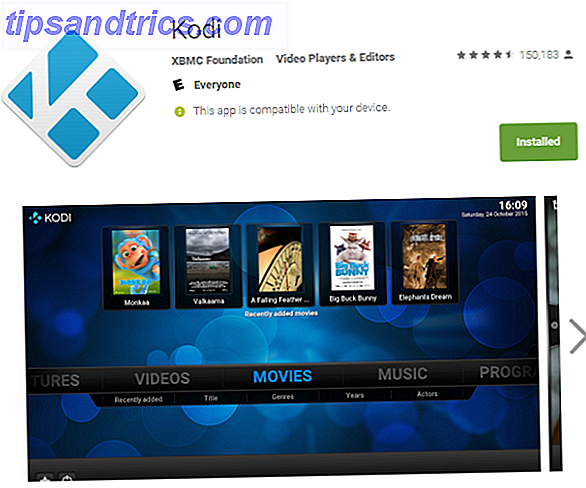
Die Ausnahme ist Android. Kodi hat eine offizielle, voll funktionsfähige Version der App im Play Store. Öffnen Sie Google Home, um den Bildschirm Ihres Geräts zu übertragen, und Sie werden Kodi-Inhalte auf Ihrem Fernsehgerät in kürzester Zeit sehen.
Welche Chromecast-Tricks können Sie teilen?
Wir haben Ihnen acht Hacks gezeigt, die Ihren Chromecast-Geräten neues Leben einhauchen sollen. Aber es gibt noch viele andere Tricks, mit denen Sie Ihren Chromecast auf die nächste Stufe heben können.
Mit welchen Einstellungen können Sie Ihren Chromecast reibungslos nutzen? Welche Drittanbieter-Apps haben Chromecast zusätzliche Funktionen hinzugefügt? Wie maximieren Sie Ihre allgemeine Chromecast-Erfahrung? Bitte hinterlassen Sie alle Tipps und Anregungen in den Kommentaren unten.